- Yazar Jason Gerald [email protected].
- Public 2024-01-19 22:14.
- Son düzenleme 2025-01-23 12:50.
Bu wikiHow makalesi sana Minecraft Hayatta Kalma modu oyununda nasıl işaretçi yapacağını öğretir. Kolay olmasa da, bir işaretçiye sahip olmak, üssünüzü haritanın hemen her yerinden görünür hale getirebilir. Ek olarak, işaret fişekleri de karakteriniz üzerinde faydalı bir etkiye sahip olabilir. İşaretler, PC, Pocket ve konsol sürümleri dahil olmak üzere Minecraft'ın tüm sürümlerinde oluşturulabilir.
Adım
Bölüm 1/3: Bir İşaret Yapmak
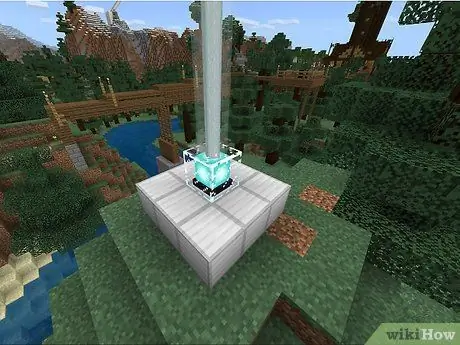
Adım 1. İşaretin düzenini öğrenin
İşaret, en az demir bloklardan yapılmış en az 3x3 tabanlı bir blok yüksekliğinde olmalıdır (aynı zamanda elmas, altın ve/veya zümrüt blokları da kullanabilirsiniz). Beacon ünitesi bu kaidenin üzerine yerleştirilecektir. Bir işaretin gücünü ve menzilini artırmak istiyorsanız, her bir güç seviyesi için işaret tabanını 5x5, 7x7 ve 9x9'a yükseltin.
Tabanı tek başına yapmak için en az 81 külçeye ihtiyacınız olduğundan, bir işaretçi yapma süreci sıkıcıdır
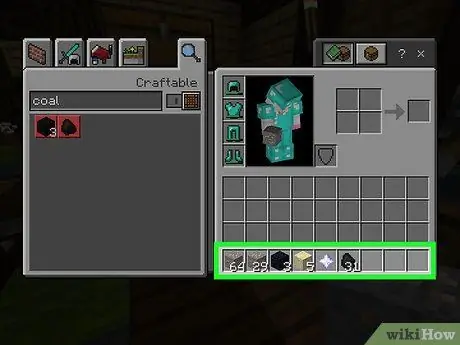
Adım 2. Gerekli malzemeleri toplayın
Bir işaretçi yapmak için aşağıdaki malzemelere ihtiyacınız olacak:
- Minimum 81 demir cevheri - Taş kazma veya daha iyisi kullanarak çok fazla demir cevheri (turuncu benekli gri taş) çıkarın. Demire ek olarak altın, zümrüt veya elmas da kullanabilirsiniz, ancak bu mineralleri elde etmek demirden daha zordur ve parlamalar üzerinde farklı bir etkisi yoktur.
- Üç obsidyen blok - Obsidiyen, yukarıdan akan su lavla temas ettiğinde oluşur. Bu malzeme derin mağaralarda bulunabilir. Obsidiyen çıkarmak için elmas bir kazmaya ihtiyacınız var.
- Beş kum bloğu - Cam yapmak için bu malzemeye ihtiyaç vardır.
- Cehennem yıldızı - Wither'ı öldür ve düşen yıldızları al. Wither, hala düşük seviyede olan oyuncular tarafından yumurtlamak ve öldürmek çok zordur. Bu nedenle, gerçekten hazır olduğunuzdan emin olun.
- Yakıt - Kömür veya tahta kalas kullanabilirsiniz. Cam ve demiri erittiğinizde fırını yakmak için yakıt gerekir.
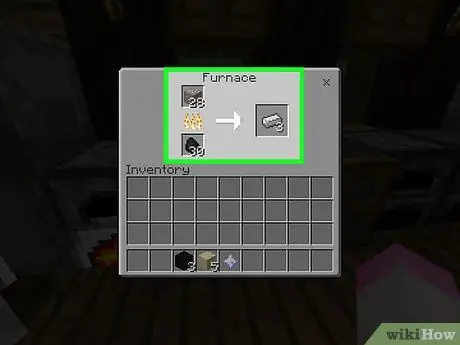
Adım 3. Eritme demir cevheri
Fırını açın, ardından üst kutuya 81 demir cevheri koyun ve alt kutuya yakıtı koyun. 81 adet demir çubuk aldıktan sonra ütüyü envantere (envanter) taşıyın.
- Minecraft PE'de üst kareye dokunun, demir çubuk simgesine dokunun, alt kareye dokunun, ardından yakıta dokunun.
- Konsol sürümünde demir çubuğunuzu seçin, ardından düğmeye basın üçgen veya Y, yakıtı seçin ve düğmesine basın üçgen veya Y Yeniden.
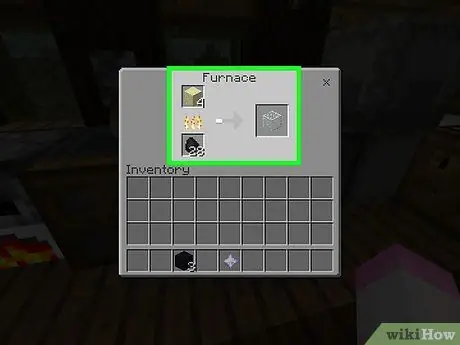
Adım 4. Camı eritin
Kum bloğunu fırına yerleştirin, gerekirse yakıtı tekrar doldurun, ardından eritme sonucu oluşan 5 cam bloğu alın.
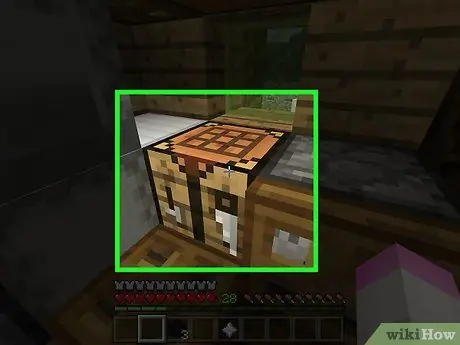
Adım 5. Hazırlama tablosunu açın
Hazırlama masasına (PC için) sağ tıklayın, hazırlama masasına (PE için) dokunun veya yapım masasına dönün, ardından sol düğmeye basın.
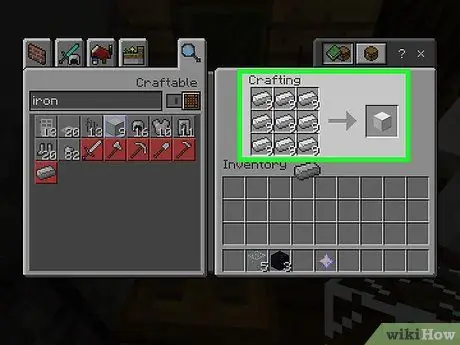
Adım 6. Demir bloklar yapın
Her kutuya 9 demir çubuk yerleştirin, ardından 9 demir bloğu içeren yığına tıklayın ve envanterinize koyun.
- Minecraft PE'de, gri demir bloğu üzerine dokunarak seçin, ardından 1 adet hangi ekranın sağ tarafında 9 kez.
- Konsol sürümünde, en sağdaki sekmeye gidin, ardından magma bloğunu seçin, demir bloğa ulaşana kadar aşağı kaydırın, ardından düğmesine basın. x (PlayStation) veya A (Xbox) 9 kez.

Adım 7. Bir işaret birimi oluşturun
Gerekirse işleme masasını yeniden açın, ardından alttaki karelerin her birine bir obsidiyen blok yerleştirin ve Nether Star'ı orta kareye yerleştirin. Ardından, kalan boş karelerin her birine bir parça cam yerleştirin. Oluşturulan işaretleri envantere taşıyın. Artık işaretçinin kendisini oluşturabilirsiniz.
- Minecraft PE'de işaret simgesine dokunun, ardından 1 adet.
- Konsol sürümünde işaret sekmesini arayın, işaretçiyi seçin ve ardından düğmeye basın x veya A.
Bölüm 2/3: Bir İşaret Kulesi İnşa Etme
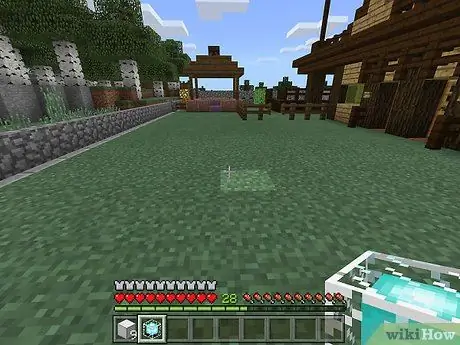
Adım 1. İşareti yerleştirmek için bir yer bulun
Düz bir yer bulmalısın. İdeal olarak, işaretçi evinizin yakınında olmalıdır.
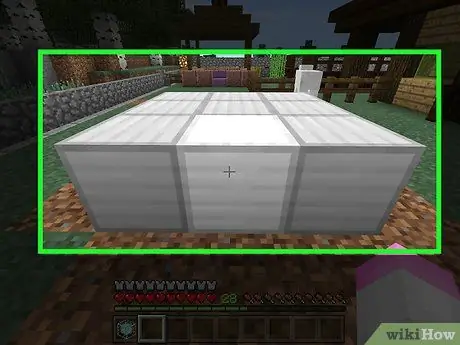
Adım 2. Demir bloğu yere yerleştirin
3x3 boyutunda 9 bloktan oluşan bir taban oluşturmak için üç sıra üç blok yerleştirin.
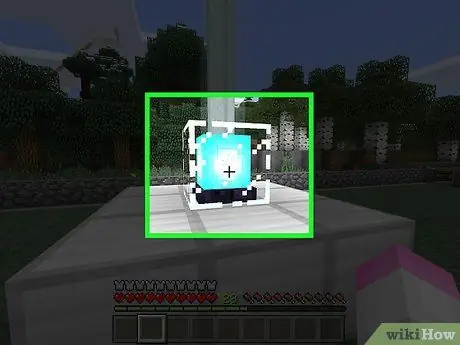
Adım 3. İşaret ünitesini yerleştirin
Yeni oluşturulan işaret birimini seçin, ardından ortadaki demir bloğu seçin. Fener hemen ateşlenecek.
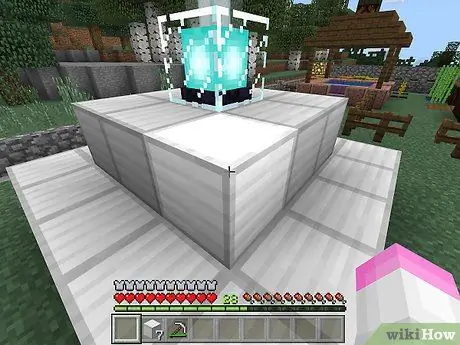
Adım 4. Parlama ünitesine daha fazla katman eklemeyi deneyin
Parlamanın gücünü artırmak istiyorsanız, 3x3 tabanın hemen altına 25 adet 5x5 blok içeren bir taban ekleyin.
- 5x5 tabanının altına 7x7 boyutunda 49 blok içeren bir taban ve 7x7 tabanının altına 9x9 boyutunda 81 blok içeren bir taban ekleyebilirsiniz.
- Boyutu 9x9 blokları aşan bir tabanı olan bir işaret oluşturamazsınız.
Bölüm 3/3: Ses Efektini Değiştirme
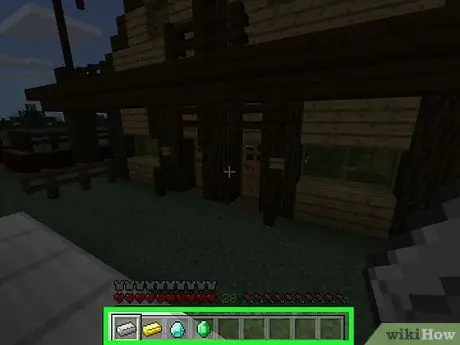
Adım 1. Mineral etkilerini arayın
İşaret efektini değiştirmek için aşağıdaki bileşenlerden en az birine ihtiyacınız olacak:
- Demir çubuk
- altın çubuklar
- Zümrüt
- Elmas
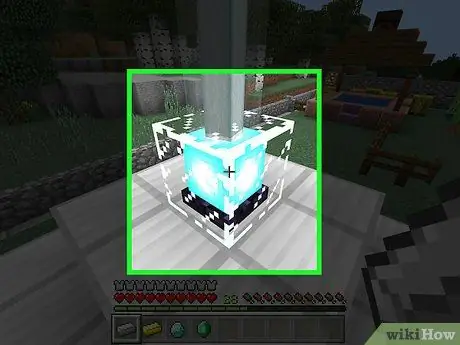
Adım 2. İşareti seçin
Açmak için işaretçinize sağ tıklayın (veya ona dokunun veya karşı karşıyayken kumandadaki sol düğmeye basın).
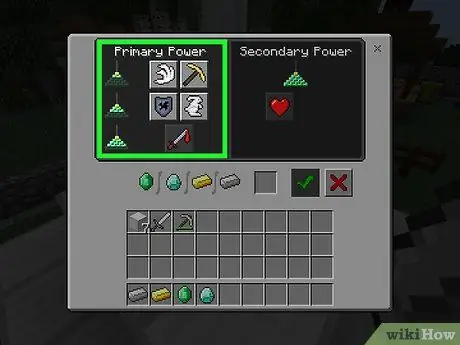
Adım 3. Bir efekt seçin
Parlamadan elde etmek istediğiniz efekti seçin. Aralarından seçim yapabileceğiniz iki seçenek vardır:
- Hız - Pencerenin sol tarafında bulunan pençe simgesini seçin. Bu seçeneği seçerseniz daha hızlı koşabilirsiniz.
- Acele - Pencerenin sol tarafındaki kazma simgesini seçin. Bu seçenek, daha hızlı maden çıkarmanızı sağlayabilir.
- Sahip olduğunuz işaret kulesinin seviyesi ne kadar yüksek olursa, alacağınız etki o kadar büyük olur.
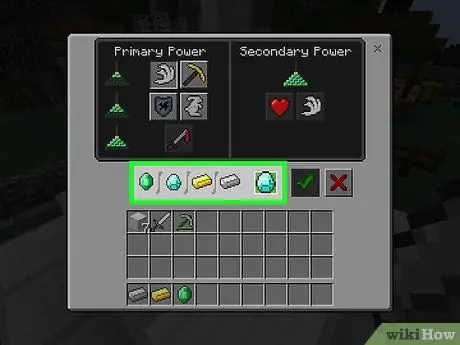
Adım 4. Bir mineral efekti ekleyin
Parlama penceresinin altındaki boş kutuya bir mineral tıklayın ve sürükleyin.
- Minecraft PE'de ekranın sol üst tarafındaki minerale dokunun.
- Konsol sürümünde minerali seçin ve düğmesine basın üçgen veya Y.
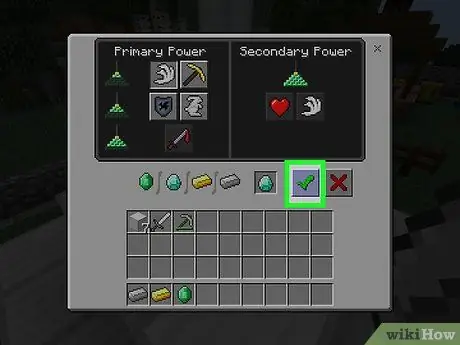
Adım 5. Kutuyu işaretleyin
İşaret penceresinin altındaki yeşil bir simgedir. İşaretlediğinizde, seçilen efekt parlamaya uygulanacaktır.






